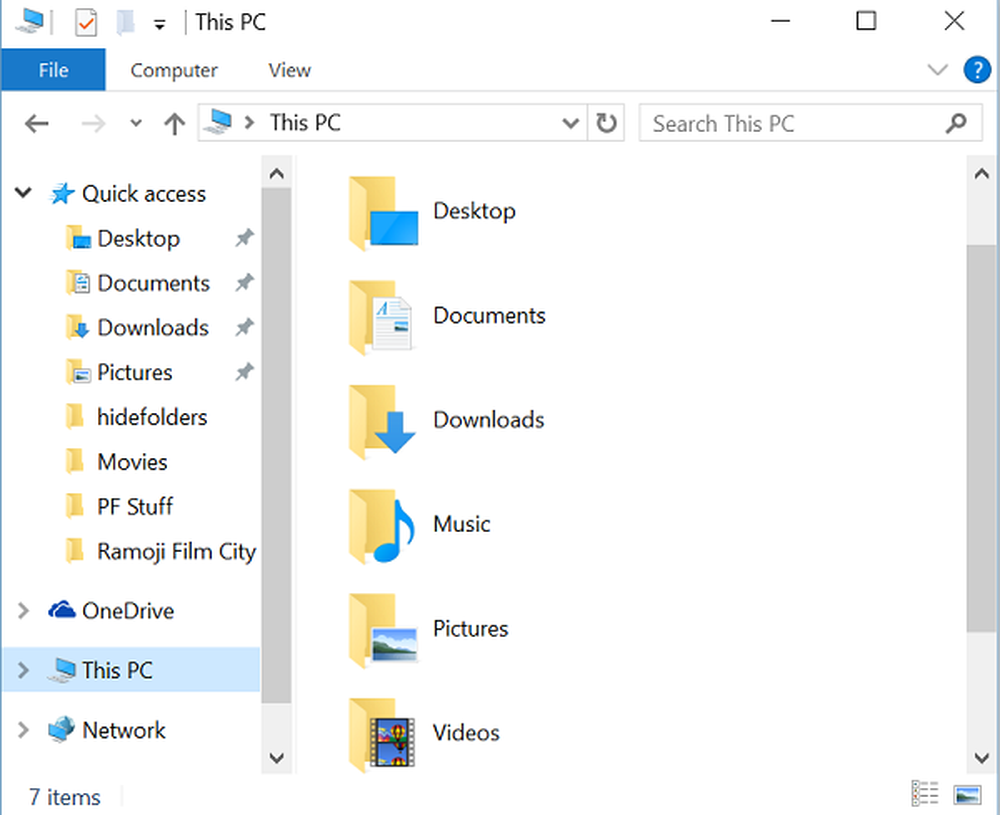Cum se elimină caseta de căutare Windows 10 din bara de activități

Dacă vă mișcați de la Windows 7 la Windows 10, vă va plăcea acest truc, deoarece face ca interfața cu utilizatorul să arate și să funcționeze așa cum ați obișnuit. Partea rece este că nu pierdeți accesul la funcția de căutare și Cortana. Iată o privire.
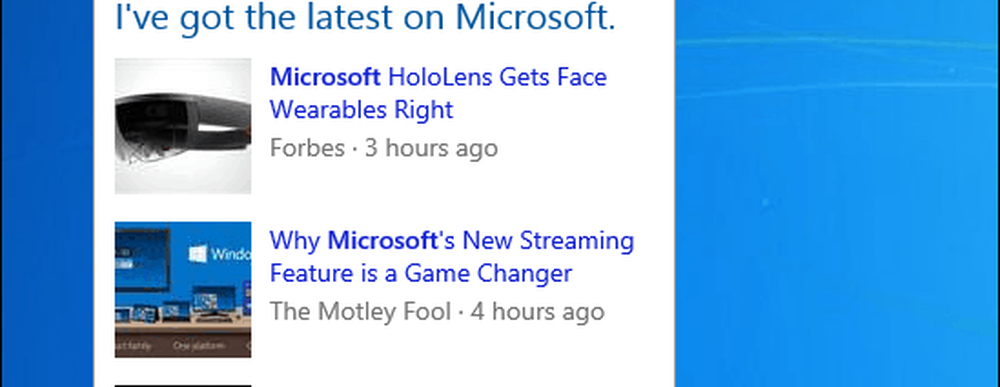
Ascundeți căsuța de căutare Cortana din bara de activități
Pentru ao elimina, faceți clic cu butonul din dreapta pe o zonă goală de pe bara de activități și mergeți la Căutarea în meniu și acolo aveți opțiunea de a o dezactiva sau doar să afișați pictograma de căutare.
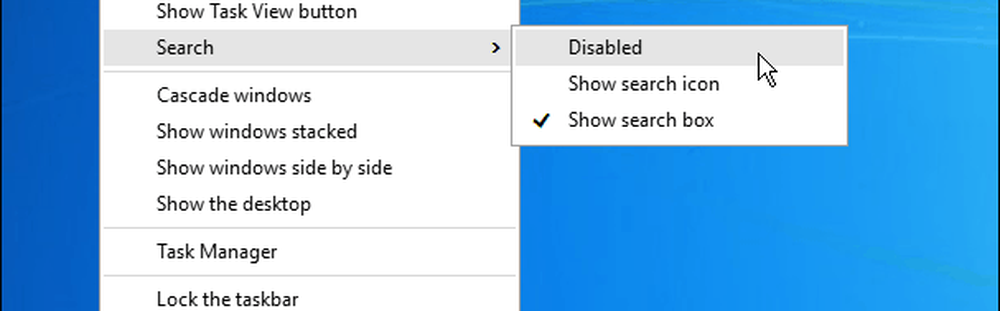
Mai întâi, uita-te la afișarea numai a pictogramei căutării - care arată asemănătoare cu cea a Cortana când o activați. Doar faceți clic pe acesta pentru a afișa căutarea în Cortana.
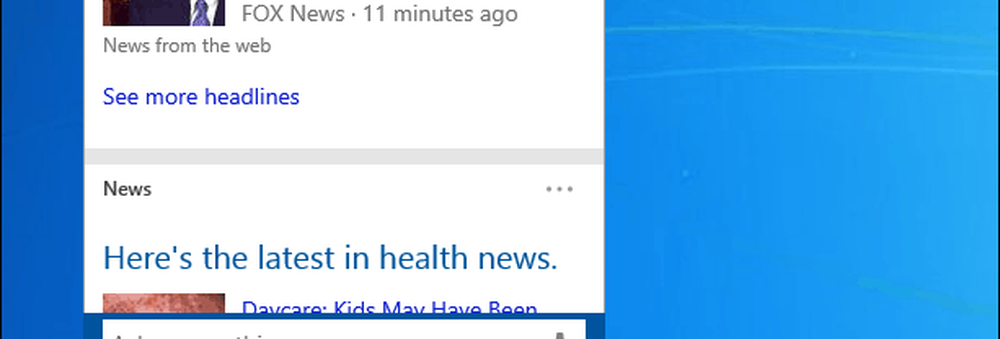
În următorul exemplu, l-am dezactivat complet - toate au dispărut. Acest lucru vă oferă un aspect frumos și curat la bara de activități și un acces facil la butonul Start. De asemenea, trebuie să menționez că am înlăturat și pictograma Task View.
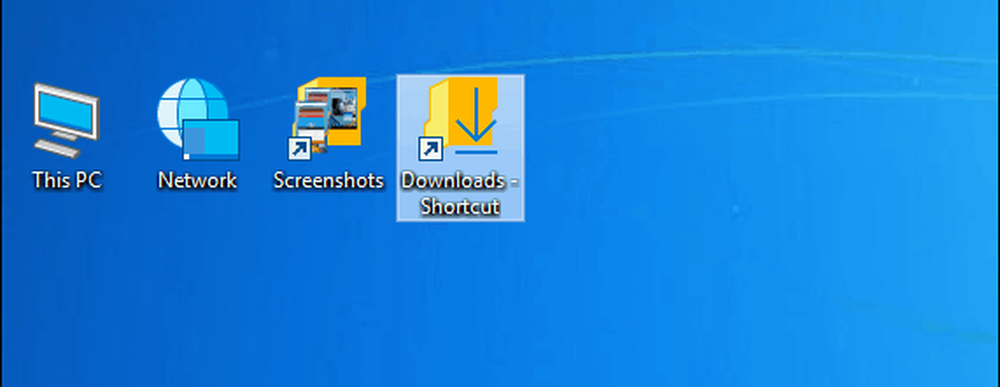
Deci, acum s-ar putea să vă întrebați cum să căutați? Simplu, apăsați tasta Windows sau faceți clic pe Start pentru a afișa meniul, căsuța de căutare este chiar acolo, la fel ca în Windows 7. Desigur, acum diferența este că puteți vorbi cu Cortana sau tastați în interogare.
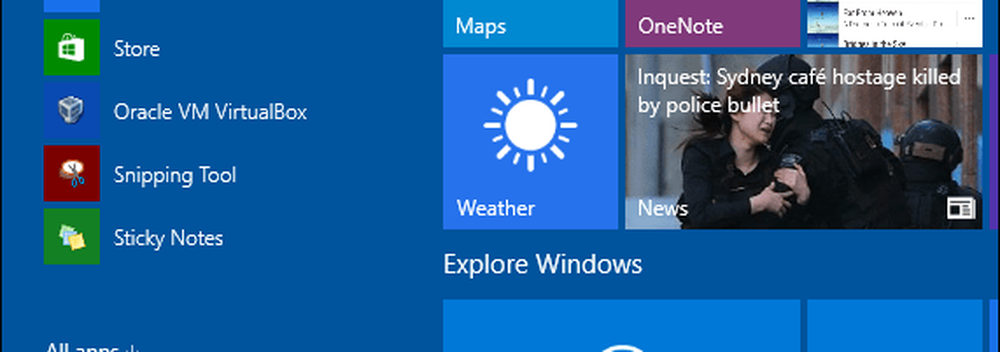
Sunt ezitant să scriu articole despre o versiune beta a unui sistem de operare, deoarece lucrurile se pot schimba în versiunea finală. Cu toate acestea, aceasta pare a fi o caracteristică care va ajunge la versiunea finală, iar dacă se schimbă ceva, vă vom anunța.
Doriți să vedeți această posibilitate disponibilă în versiunea finală? Lăsați un comentariu de mai jos și spuneți-ne gândurile voastre.